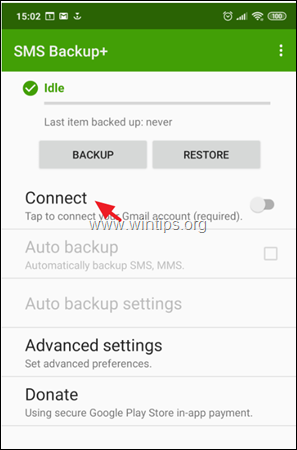내 고객 중 한 명이 며칠 전에 이전 Android 휴대전화에서 새 휴대전화로 개인 정보(연락처, 캘린더 및 SMS 메시지)를 전송하는 방법을 문의했습니다. 이 요청의 첫 번째 부분은 단일 절차를 따르면 쉽게 수행할 수 있습니다.
사용자는 두 기기에서 동일한 Google 계정을 사용하여 Google 서비스에 로그인한 다음 구글 서비스(연락처, 캘린더 등)에 저장된 모든 정보를 안드로이드와 동기화 전화. 두 번째 부분은 다른 Android 휴대전화에서 SMS 메시지를 전송하는 것입니다. 그러나 외부 설치 없이 Android에서 SMS 메시지를 전송하거나 백업 및 복원하는 간단한 방법 앱.
이 튜토리얼에서는 다음 Android 앱을 사용하여 한 Android 휴대전화에서 다른 휴대전화로 SMS 문자 메시지를 전송하는 두 가지 방법을 찾을 수 있습니다.
- SMS 백업 및 복원 앱은 SMS 메시지와 통화 기록을 한 Android 휴대전화에서 다른 휴대전화로 직접 전송하는 데 도움이 되는 우수한 Android 앱이며, 추가로 다음 중 하나로 예약된 백업을 수행할 수 있습니다. 다음 위치: Google 드라이브, OneDrive, Dropbox 또는 SD 앱의 유일한 단점은 SMS 메시지를 데스크톱에서 보기 쉽지 않은 .XML 형식으로 저장한다는 것입니다. 컴퓨터.
- SMS 백업+ 앱(에 의해 얀 베르켈)를 사용하면 모든 SMS 메시지를 Gmail 계정에 백업할 수 있습니다. 이 계정은 웹 브라우저를 사용하여 보거나 새 Android 기기로 전송할 수 있습니다. 또한 이 앱에는 통화 기록 및 MMS 메시지 백업 및 예약된 시간 백업과 같은 몇 가지 매우 유용한 기능이 있습니다.
Android Phone에서 SMS 메시지 및 통화 기록을 백업 및 복원하는 방법.
방법 1. SMS 백업 및 복원으로 Android SMS 메시지를 전송 또는 백업하는 방법.
와 더불어 SMS 백업 및 복원 앱을 사용하면 SMS 메시지와 통화 기록을 새 Android 기기로 직접 전송할 수 있습니다(1 부) 또는 Google 드라이브, OneDrive 또는 Dropbox로/에서 SMS를 백업/복원합니다. (2 부)
1 부. 기존 Android 기기에서 새 기기로 SMS 메시지를 직접 전송하는 방법:
1. 두 Android 기기 모두에서 SMS 백업 및 복원 앱에서 구글 플레이 가게.
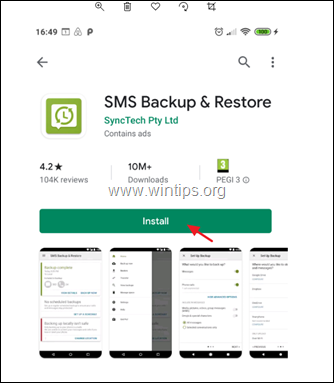
2. 설치 후 두 Android 기기에서 'SMS 백업 및 복원' 앱을 엽니다.
3. 수도꼭지 시작하다 그런 다음 탭 허용하다 요청된 모든 권한에서.
4. 그런 다음 옵션 메뉴에서  수도꼭지 옮기다.
수도꼭지 옮기다.
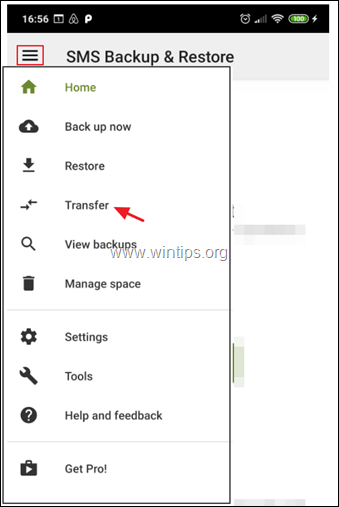
5. 전송 화면에서:
에 낡은 전화 탭 이 전화에서 보내기
에 새로운 전화 탭 이 전화로 수신
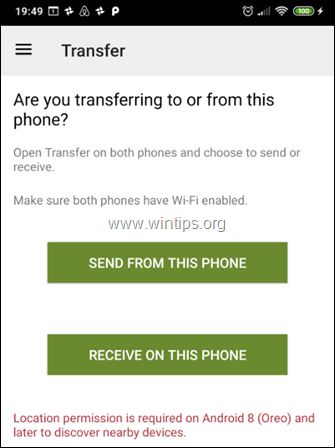
6. 에 낡은 전화 전송하려는 전화를 누릅니다. (새 전화의 화면을 보고 이름을 확인하고 일치하는지 확인)
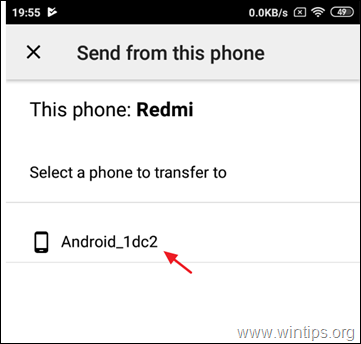
7. 에 새로운 전화 탭 수용하다 연결 초대.
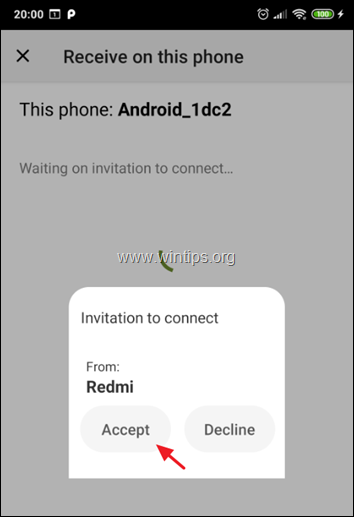
8. 에 낡은 전화, 선택 이 전화의 현재 상태에서 메시지 및 통화 전송 그리고 탭 옮기다.
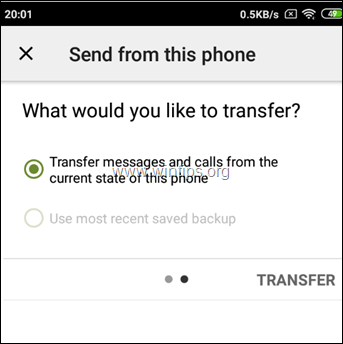
9. 전송이 완료되면 탭 확인. (오래된 전화에서)
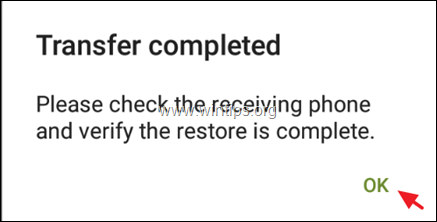
10. 에 새로운 핸드폰:
ㅏ. 수도꼭지 확인 기본 SMS 앱을 일시적으로 전환합니다.
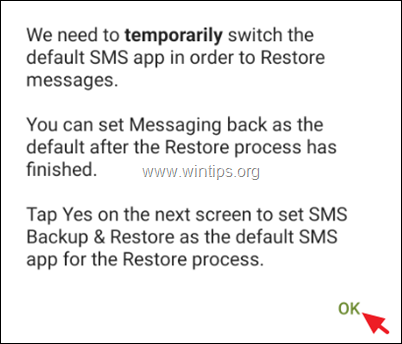
비. 수도꼭지 네 SMS 앱을 변경하려면

씨. 복원이 완료될 때까지 기다리십시오.
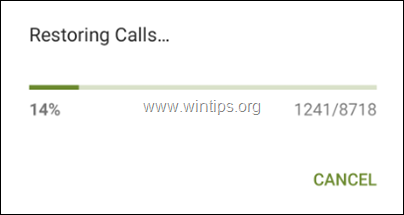
디. 전송이 완료되면 클릭 확인.
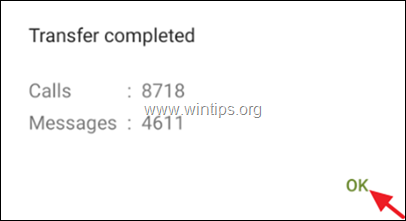
이자형. 마지막으로 SMS 앱(메시지)을 열고 네 SMS 백업 및 복원 대신 기본 메시징 SMS 앱을 사용합니다.
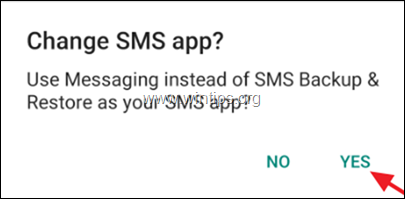
에프. 완료되었습니다!
2 부. Android에서 Google 드라이브, Onedrive 또는 Dropbox로 SMS 메시지를 백업하는 방법.
1. 설치 SMS 백업 및 복원 앱에서 구글 플레이 가게.
2. 그런 다음 백업을 설정합니다. *
* 메모: 기능에서 원하는 경우 동일한 또는 다른 Android 휴대전화에서 이전 백업의 SMS 메시지를 복원하려면 추가 옵션  그런 다음 탭 복원. 다음 화면에서 백업 위치(예: Google 드라이브)를 선택하고 화면의 지시에 따라 백업에서 SMS 메시지를 복원합니다.
그런 다음 탭 복원. 다음 화면에서 백업 위치(예: Google 드라이브)를 선택하고 화면의 지시에 따라 백업에서 SMS 메시지를 복원합니다.
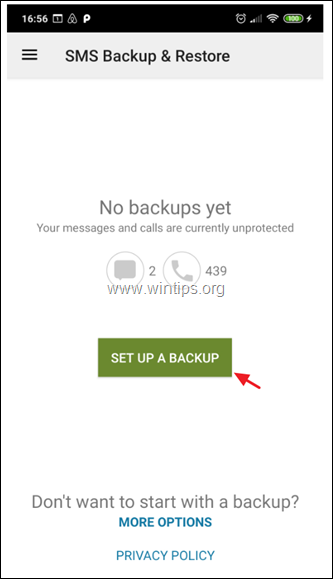
5. 다음 화면에서 백업할 정보를 선택하고 다음.
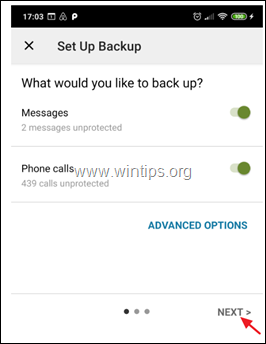
6. 그런 다음 백업 대상(예: Google 드라이브)을 선택하고 구성.
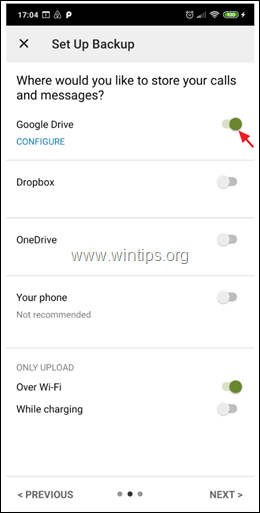
7. 그런 다음 로그인 SMS 메시지를 백업할 Google 계정을 선택합니다.
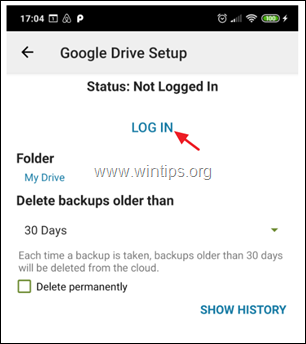
8. 'Google 드라이브에 대한 액세스 유형 선택'에서 선택 SMS 백업 및 복원으로 열거나 생성한 파일 및 폴더에만 액세스 그리고 탭 확인.
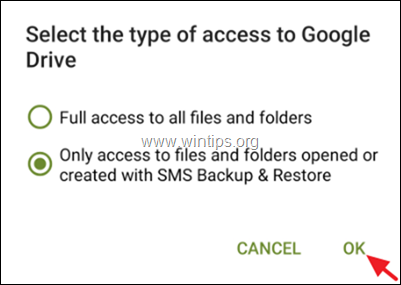
9. 그런 다음 SMS 메시지를 백업/복원하는 데 사용할 계정을 선택하고 확인.
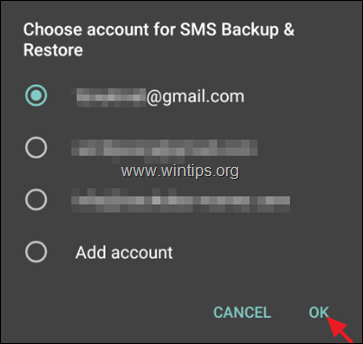
10. 그런 다음 허용하다, SMS 백업 및 복원 앱이 Google 드라이브의 파일을 관리할 수 있도록 합니다.
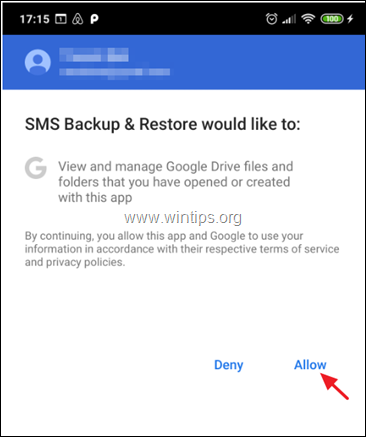
11. 이제 테스트 구성을 테스트하고 성공하면 구하다.
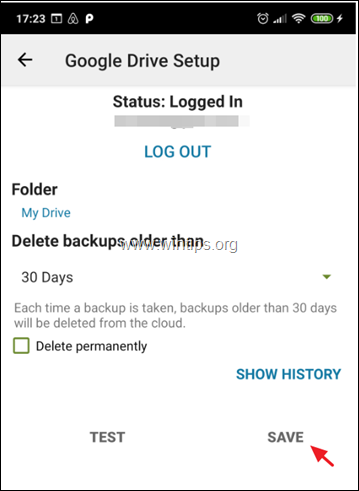
12. '백업 설정' 옵션 화면에서 다음.
13. 다음 화면에서 반복 백업을 비활성화 또는 활성화하고 백업 일정을 설정합니다(원하는 경우).
14. 마지막으로 탭 백업 지금 SMS 메시지를 Google 드라이브에 백업합니다.
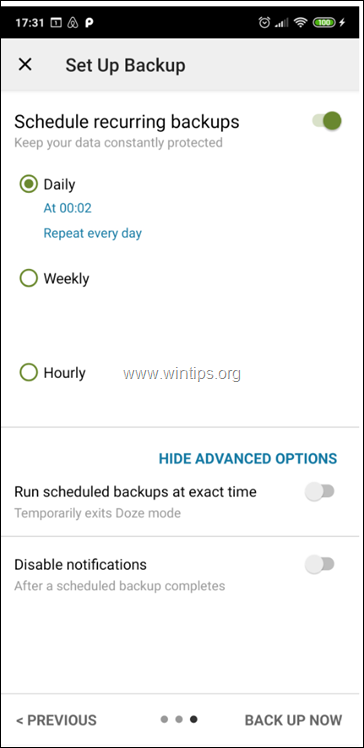
방법 2. SMS Backup+로 Android SMS 메시지를 전송하는 방법
다음을 사용하여 Android SMS 문자 메시지를 백업/복원하려면SMS 백업+:
1 단계. Google Mail 설정에서 IMAP 액세스를 활성화합니다.
1.로그인 데스크톱 컴퓨터를 사용하여 Gmail 계정에
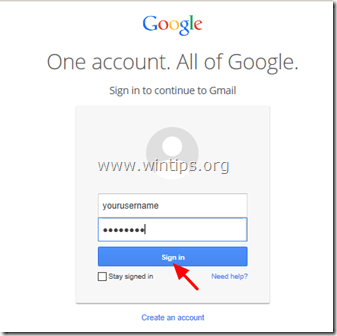
2. 클릭 기어 상  오른쪽에서 "설정”.
오른쪽에서 "설정”.
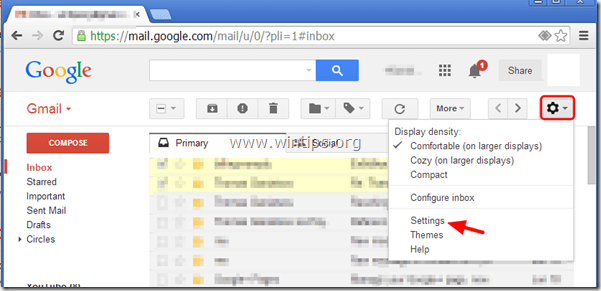
3. 클릭 "전달 및 POP/IMAP" 상단에.
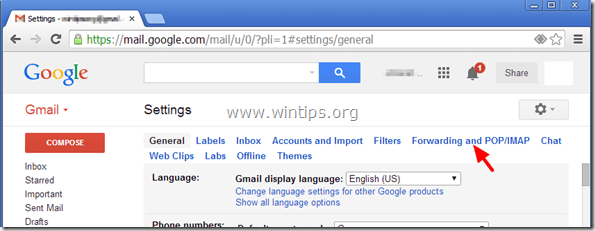
4. 확인하다 "IMAP 활성화” .
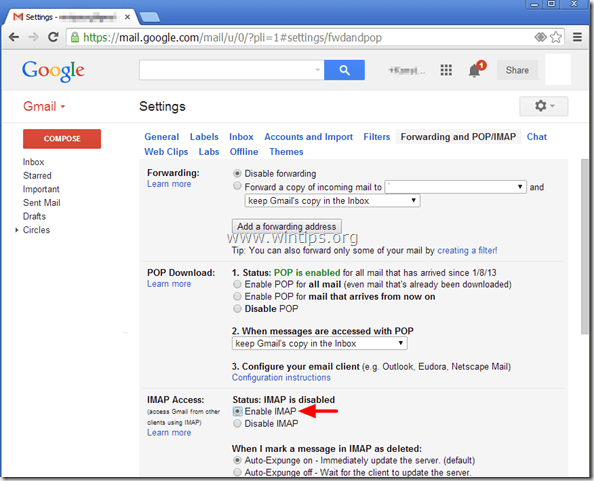
2 단계. SMS Backup+ 앱용 Google 앱 비밀번호를 만드세요.
1. 당신에게로 이동 구글 계정 보안 설정 클릭 앱 비밀번호.
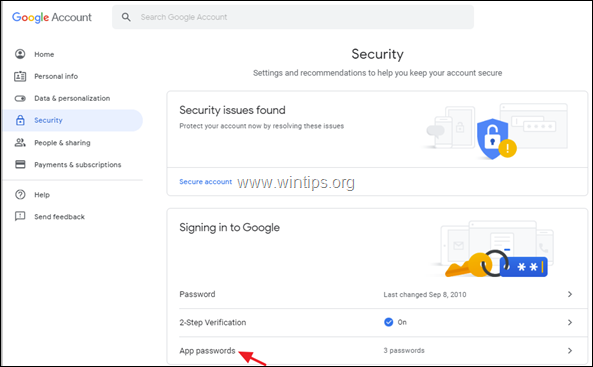
2. Google 계정 비밀번호를 입력하고 클릭 다음.
3. '앱 비밀번호' 페이지에서 앱 선택-> 기타(사용자 정의 이름)
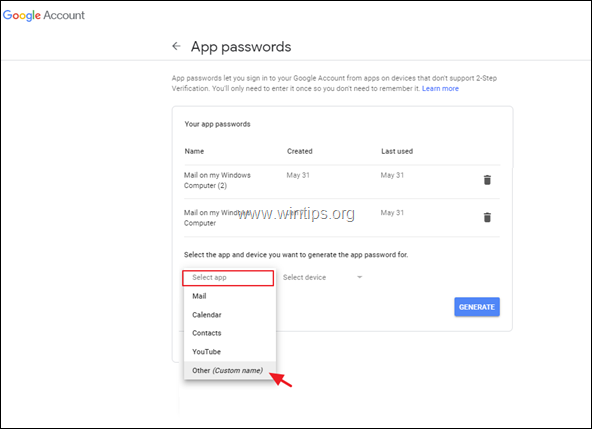
4. 유형 SMS 백업+ 클릭 생성하다.
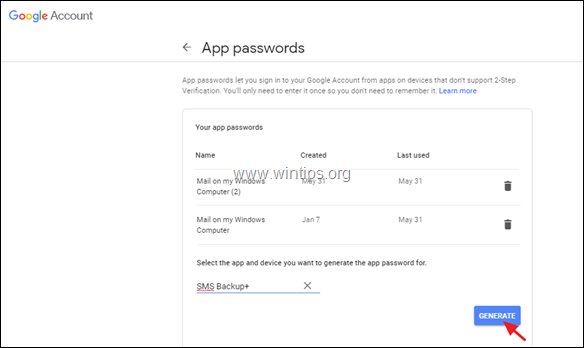
5. 생성된 비밀번호를 적어두거나 (더 나은) 복사 그것을 메모장 애플리케이션.
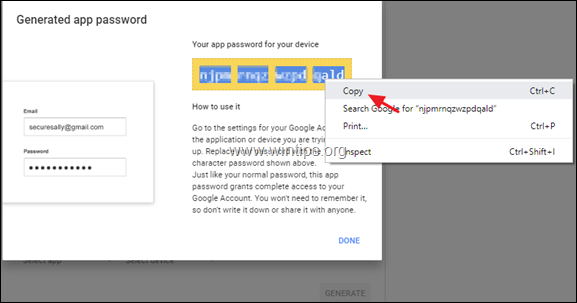
3단계. 안드로이드 폰에 SMS Backup+를 설치하세요.
1. 열려있는 구글 플레이 (이전) Android 기기에서 "SMS 백업+" 앱.
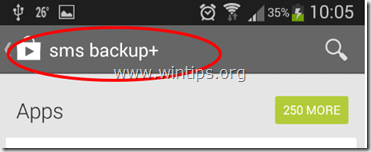
.
2. 수도꼭지 "설치" 설치하기 위해서 "SMS 백업+”.
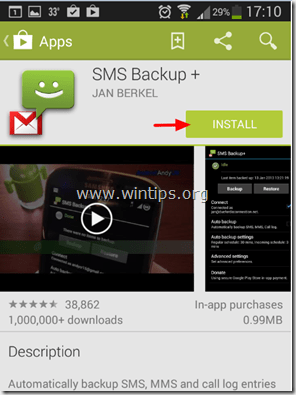
3. 주의 깊게 읽으십시오 SMS 백업+ 권한 요청을 누르고 "수용하다"(동의하는 경우).
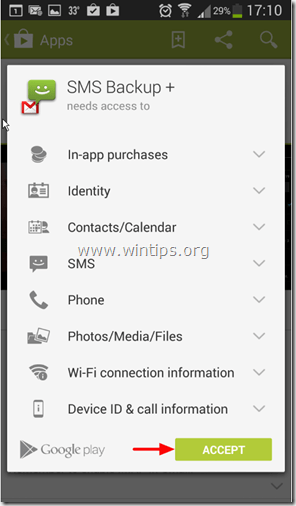
4. 설치 후 탭하여 "SMS 백업+" 앱.
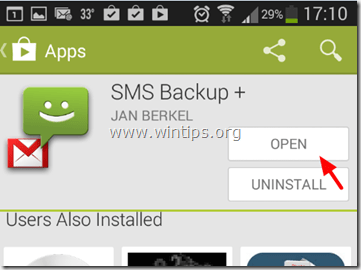
5. 누르다 "확인"라는 정보 메시지로 이동합니다.
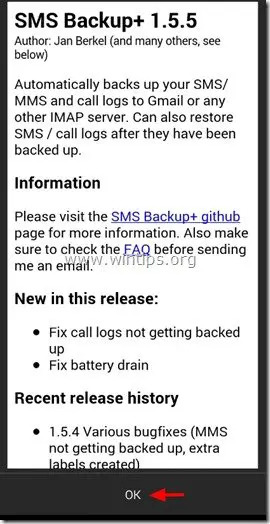
4단계. SMS Backup+를 Google 계정에 연결합니다.
1. 열기 SMS 백업+ 앱.
2. 수도꼭지 고급 설정.
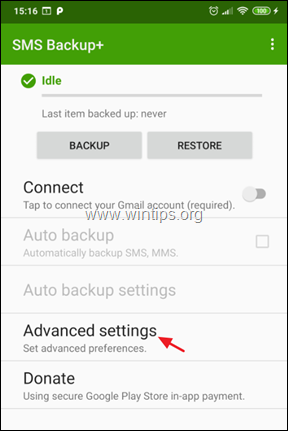
3. 수도꼭지 사용자 지정 IMAP 서버.
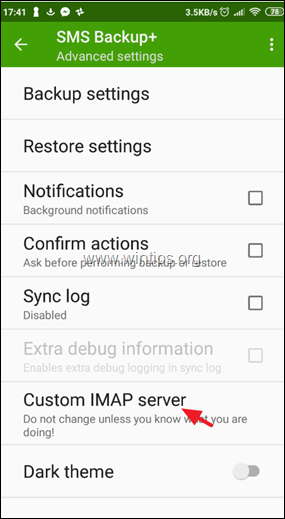
4. IMAP 설정에서:
ㅏ. '서버 주소' 필드에 다음을 입력합니다. imap.gmail.com: 993
비. 'IMAP 계정 이름' 필드에서, 당신의 지메일 주소.
씨. 마지막으로 비밀번호를 누르고 다음을 입력하십시오. SMS Backup+에 대해 생성된 비밀번호 2단계에서 만든 앱입니다. ** 메모: 16자리 암호는 공백 없이 입력해야 합니다.
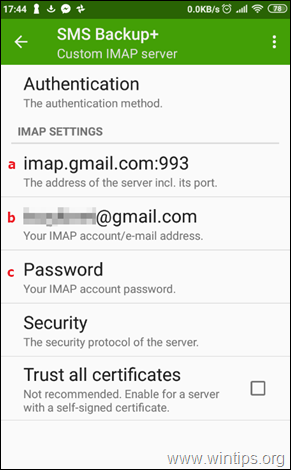
5. IMAP 서버 설정 후 SMS 백업 앱 첫 화면으로 이동 후 연결하다 *.
* 메모: 처음 시도에서 SMS Backup+가 Google 계정에 연결할 수 없는 경우가 있습니다. 이 경우 IMAP 서버 설정으로 이동하여 SMS Backup+ 앱에 대해 생성된 비밀번호를 다시 입력하십시오.
6. Google 계정에 연결한 후 주다 테이핑하여 연락처에 액세스할 수 있는 SMS Backup+ 앱에 대한 권한 허용하다.
5단계. Android SMS 메시지를 Google 계정으로 백업(전송)합니다.
1. Google 계정에 연결한 후 지원, 모든 SMS 메시지를 Google 계정(Gmail)으로 복사(전송)합니다.
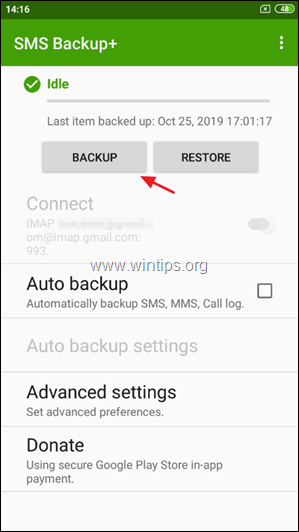
2. 모든 SMS 메시지가 Google 계정에 백업될 때까지 기다리십시오.
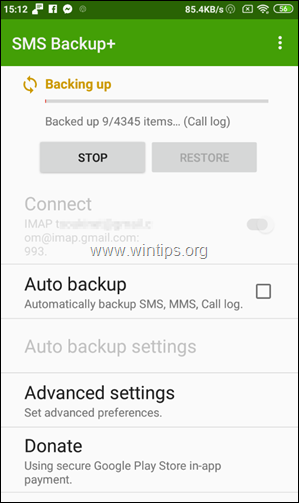
3. 백업 작업이 완료된 후 GMAIL로 이동하면 사이드바에 새 레이블이 표시됩니다. SMS. 그것을 클릭하면 Android 기기의 모든 SMS 메시지가 표시됩니다. *
* 메모: SMS 메시지를 다른 Android 기기로 복원하려면 아래를 계속 읽으십시오.
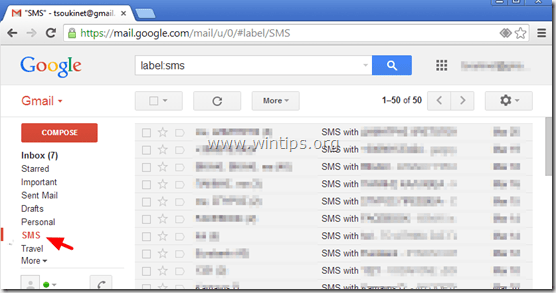
추가 SMS Backup+ 옵션/기능:
1. 수도꼭지 지원 SMS 메시지의 수동 백업을 수행하기 위해 언제든지.
2. 활성화 자동 백업 SMS Backup+ 앱이 예약된 시간에 SMS 메시지를 자동으로 백업하도록 하려면 옵션을 선택합니다. ** 메모: '자동 백업' 옵션을 활성화한 후 "자동 백업 설정” 옵션을 선택하여 백업 일정(예: 2시간마다)과 백업 연결 방법(예: Wi-Fi에 연결된 경우에만 백업).
3. 에 고급 설정 백업 및 복원 작업에 대한 몇 가지 유용한 옵션을 찾을 수 있습니다. 예를 들어 백업/복원할 정보 유형(예: SMS, MMS, 통화 기록 등)을 지정할 수 있습니다.
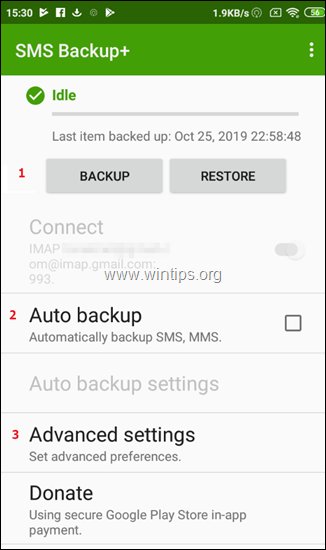
6단계. SMS 문자 메시지를 다른 Android 전화로 복원합니다.
이전 단계에서 설명한 대로 모든 SMS 메시지를 Google 계정에 백업한 후 다음을 수행합니다.
1. (새) Android 휴대전화에서 다음으로 이동합니다. 설정 > 계정 및 동기화.
2. 아래에 '계정 관리', 선택(또는 "추가하다”) SMS 메시지를 백업하는 데 사용한 Google 계정.
3.설치 그만큼 SMS 백업+ 위의 3단계에서 설명한 대로 기기에서 앱을 실행합니다.
4. 위의 4단계에 설명된 대로 SMS Backup+ 앱을 Google 계정에 연결합니다. *
* 경고: 연결 후 "건너 뛰기"를 수행하지 마십시오.첫 번째 백업"(묻는 경우).
5. 마지막으로 SMS Backup+의 메인 화면에서 복원.
그게 다야! 어떤 방법이 효과가 있었나요?
이 가이드가 귀하의 경험에 대한 의견을 남기는 데 도움이 되었는지 알려주십시오. 이 가이드를 좋아하고 공유하여 다른 사람들을 도우십시오.
내 모든 SMS 문자를 Gmail에서 내 전화 앱으로 복원하려고 시도하고 모든 단계를 수행했지만 모두 읽지 않았습니다. 건너뛰는 대신 건너뛰기(경고 표시가 너무 늦게 나타남) 대신 먼저 클릭했습니다. 지원. 이제 새 휴대전화에 있던 몇 가지 새 텍스트를 Gmail에 백업했습니다. 지금 무엇을 할 수 있는지 아는 사람이 있습니까? 미리 도움을 주시면 감사하겠습니다!
11월과 12월 문자 메시지를 받는 데 도움을 주실 수 있습니까? 삭제되었습니다. 다시 복원할 수 있습니까? 제발 도와주세요… 제발 도와주세요 그 SMS가 다시 필요합니다😭😭😭😭😭😒😒
그것은 나를 위해 작동하지 않았습니다... 나는 정확히 똑같이했습니다. Micromax 장치 Canvas Juice 4(Android Lollipop)에서 문자 및 통화 기록을 백업하고 Samsung Galaxy J7(Android Marshmallow)에서 복원하려고 했습니다. 그러나 복원을 클릭하자마자 SMS Backup+를 기본 SMS 앱으로 만들도록 요청했고, 그 후에는 0개의 항목을 백업했습니다. 도와주세요.
감사 해요.
회사 번호와 은행 메시지가 함께 제공되는 알림 마사지에서는 작동하지 않으므로 작업할 것이라고 생각했습니다. 이것에... 나는 30000 개 이상의 메시지를 가지고 있지만이 앱으로 백업 할 때 은행 메시지, 회사 전달 메시지 등을 얻지 못합니다. 나에게 중요한 것은... :(
웹사이트에서 내가 받은 최고의 도움
얘들아 너는 훌륭한 일을 했고 네가 나에게 준 것에 감사한다
나는 이것에 대한 해결책을 찾고 있었고 나는이 기사를 읽은 후 10 분 만에 모든 설정을 마쳤습니다.
내 기분을 설명할 수는 없지만 내가 할 수 있는 최소한의 일이라 감사하고 존경한다고 말할 수 있습니다.
안녕
저는 약 2년 동안 SMSBackup+를 사용해 왔으며 완벽하게 작동했습니다. 그러나 최근에는 대화의 발신자 측만 백업하고 있습니다. 대화의 어느 쪽도 저장되지 않습니다.
나는 최근에 새 전화를 샀고 내 메시지는 왔지만 대화의 내 편은 제외되었습니다.
나는 이것을 앱으로 분리했습니다. Gmail에서 모든 백업을 삭제하고 다시 백업을 시도했습니다. 그것은 같은 일을 했다.
그런 다음 돌아가서 불필요한 문자 메시지를 모두 삭제하고 다시 시도했지만 결과는 대화의 한쪽을 백업하는 것뿐이었습니다.
도와주세요!!!
이 앱의 웹 기반 버전이 있습니까? S4 폰에서 화면이 깨져서 문자밖에 못 왔어요. 내가 가장 좋아하는 사람들을 백업했지만 내가 필요로 하는 동료의 항목은 백업하지 않았습니다. 나는 노트북에 케이블을 통해 전화에 액세스할 수 있지만 내가 얻을 수 없습니다 전화 화면에 입력의 일종 없이 텍스트를 백업할 수 없습니다. 터치에 반응하지 않습니다.
이것은 훌륭한 기사입니다. 그것에 대한 많은 정보를 감안할 때 이러한 유형의 기사는 웹 사이트에 대한 사용자의 관심을 유지하고 이와 같은 기사를 계속 공유합니다. 행운을 빕니다…
어느 날 모든 문자 메시지가 사라졌습니다. 내 메시지를 백업하기 위해 sms backup+를 사용하고 있었습니다. 복원 기능을 처음 시도했습니다. 46,000개의 문자를 복구하는 도중에 내 전화기가 죽었습니다. 나는 그것을 몇 번이나 다시 실행했습니다. 폰에는 처음의 문자만 돌아왔다? 어떤 제안? 또한 앱은 시작 시 SMS 백업을 메시징 기본 설정으로 사용할 것인지 묻습니다. 어떤 옵션을 선택해야 합니까?
감사 해요
이 문서의 시작 부분에서 버전 번호는 1.5.5로 표시되었습니다(2단계, 5단계).
Play 스토어에 가서 "SMS Backup +" 개발자 Jan Berkel을 찾았지만 버전이 1.5.10(2015년 8월 20일 마지막 업데이트)임을 발견했습니다. 여기의 첫 번째 댓글은 2014년 11월이었습니다. 앱 버전 번호가 향상되면서 증가했다고 생각하십니까?
1.5.5가 존재한 적이 있습니까?
이것은 정말 도움이 됩니다. Google 계정을 사용하여 연락처 및 일부 데이터를 동기화할 수 있습니다. 그러나 다른 데이터의 경우 단순히 데이터 간에 전송할 수 없습니다.
또한 전화 대 전화 전송 도구를 사용할 수도 있습니다. 이는 전화 간에 데이터를 직접 전송하는 가장 쉬운 방법입니다. MobiKin 전화 전송 도구를 사용할 수 있습니다.
내 Google 메일에서 SMS 라벨을 볼 수 없습니다. 앱을 설치할 때 놓친 부분이 있을 수 있지만 권한 요청 화면으로 돌아가서 액세스 허용을 선택하는 방법을 알 수 없습니다. 앱을 다시 설치해 보았지만 작동하지 않았습니다. 내 Gmail 계정에 필요한 변경을 수행했지만 여전히 Gmail 계정에서 SMS 라벨을 볼 수 없습니다. 도움을 주시면 감사하겠습니다.
질문이 있습니다. 대부분의 SMS가 내 기본 전화에 있고 그 중 일부는 두 번째 전화에 있는 경우 수리를 위해 첫 번째 전화를 주어야 했기 때문에 새 메시지를 다른 전화에 백업하려고 하면 어떻게 됩니까? 오래된 메시지를 삭제하거나 나머지 메시지에 새 메시지를 추가합니까?
방금 Samsung Galaxy Note 4에 "SMS Backup+"를 다운로드했습니다. 모든 것이 계획대로 작동했습니다. 그러나 내 Gmail에서 "SMS" 카테고리 아래에 290개의 스레드만 표시됩니다. 2016년 3월 5일부로 내 SMS가 더 이상 동기화되지 않는 것 같습니다. PC와 휴대폰의 모든 설정을 확인했습니다. 특히 내 SMS용으로 다른 폴더를 만들어야 하는지 궁금합니다. "SMS" 라벨에 저장할 수 있는 텍스트 수에 제한이 있습니까?
고마워요, 레이프
내 Gmail로 전송할 때 이전 메시지와 새 메시지를 모두 가져갑니다. 내 전화는 오래된 메시지를 삭제하도록 설정되어 있지 않습니다. 모든 메시지는 여전히 내 전화기에 있지만 전송할 때 연락처당 하루에 100개의 메시지만 허용합니다. 이게 정상인가요? 나는 종종 하루에 100개 이상의 SMS를 받는 연락처가 하나 있습니다. 100에서 잘라내고 다음 날짜를 백업합니다. 이를 위해 변경해야 하는 설정이 있습니까?
이 앱은 훌륭합니다(그러나) MMS 메시지는 복원하지 않고 SMS만 복원합니다. MMS 메시지를 Gmail 계정에 백업하므로 최소한 거기에서 볼 수 있지만 복원할 때 MMS 메시지에 첨부된 사진은 삭제하지 않고 텍스트만 가져옵니다. 위에 있는 복원 설정 스크린샷을 보면 분명히 MMS가 회색으로 표시되고 "아직 사용할 수 없는 기능"이라는 단어가 표시됩니다.
또한 나는 그것이 특정 양의 문자 메시지만 되돌려 준다고 언급했습니다. 폰 설정입니다. 원하는 것은 복원을 시작하기 전에 이전 메시지를 삭제하지 않도록 새 휴대전화를 설정하는 것입니다. 예를 들어 내 LG G4에서 내가 말하는 설정은 메시지로 이동하여 찾을 수 있습니다. 메뉴 아이콘, 설정, 일반 설정, 마지막으로 삭제된 오래된 메시지 체크 해제 상자.
공유해 주셔서 감사합니다. Coolmuster Android 파일 관리자도 도움이 될 수 있습니다. Android 휴대전화에서 컴퓨터에 이르는 거의 모든 것을 백업하는 데 사용할 수 있으며 백업 파일에서 잃어버린 SMS를 복구할 수 있습니다.
나는 이 앱을 수년 동안/업그레이드에 걸쳐 여러 번 성공적으로 사용했습니다. 그러나 최근에 S6 Edge를 얻었고 S4에서 아무 소용이 없는 내 텍스트를 전송하려고 합니다. Gmail 계정의 SMS 폴더에 들어가면 모든 텍스트가 표시되어 백업 오류가 아님을 알 수 있습니다. 복원 과정에 있습니다. 물론, 나는 음란한 양의 텍스트를 가지고 있지만 76,488개의 텍스트를 복원하는 데 걸리는 시간 외에 이것이 왜 문제가 되어야 하는지 모르겠습니다(알고 있습니다). 76k 중 ~10,000개 정도만 가져오고 있으며 모두 더 오래된 것으로 보입니다(2013년 전후). 제안 사항이나 다른 앱 권장 사항이 있습니까? 모든 문자를 잃어버리면 마음이 아플 것입니다.
파이. 씨
2014년 12월 14일 오후 5시 50분
이 앱을 사용해보고 효과가 있다고 생각했습니다. 내 모든 텍스트가 순서가 잘못된 것으로 나타났습니다. 내 보내는 텍스트가 함께 그룹화됩니다. 그리고 내가 받은 문자는 연락처별로 그룹화됩니다. 그러나 또한 그들은 순서가 없습니다.. 다른 사용자로부터 온라인에서 앱이 아니라 전화 문제라는 것을 읽었습니다. 저는 삼성 갤럭시 S5를 가지고 있습니다. 이것은 내 스토커에 대한 민사 괴롭힘 사건에 중요하기 때문에 내 문자가 필요합니다. 도움을 줄 수 있는 사람이 있습니까???
약속대로 정확하게 일했습니다. 방향은 매우 명확하고 정확합니다. 내 모든 문자 메시지가 이전 휴대전화에서 전송되었을 뿐만 아니라 모든 새 문자 메시지가 Gmail의 SMS 폴더에 표시됩니다.